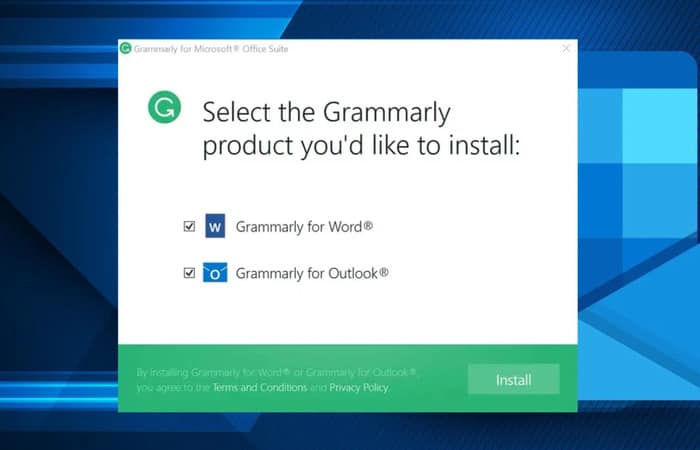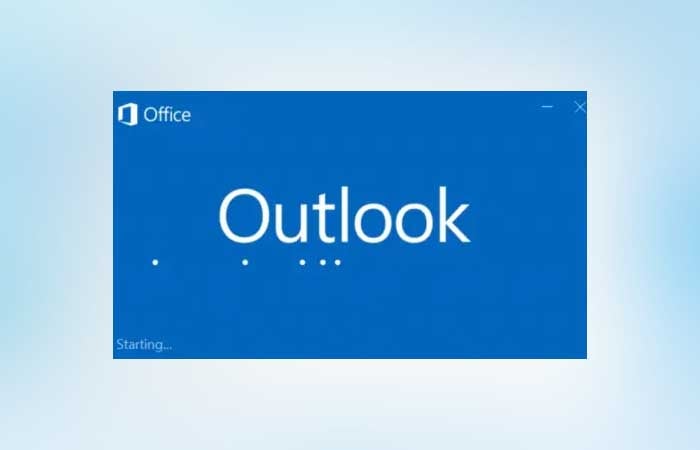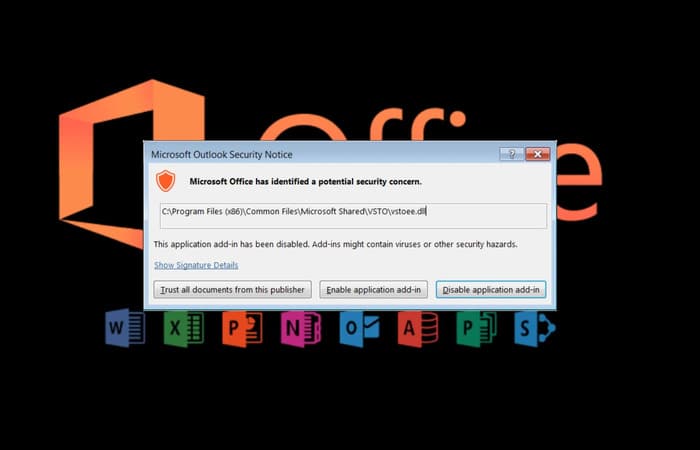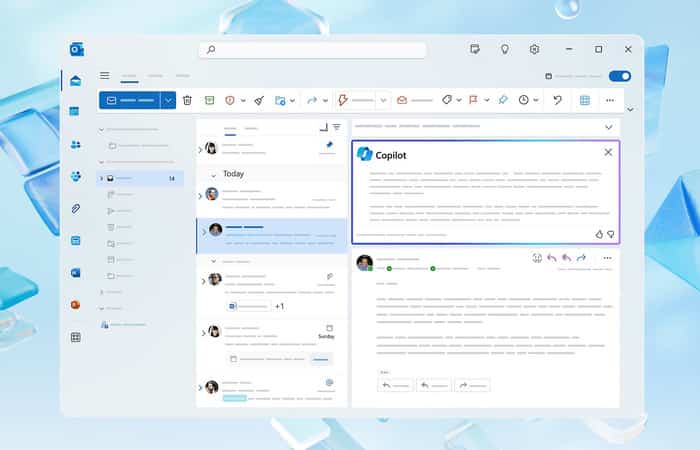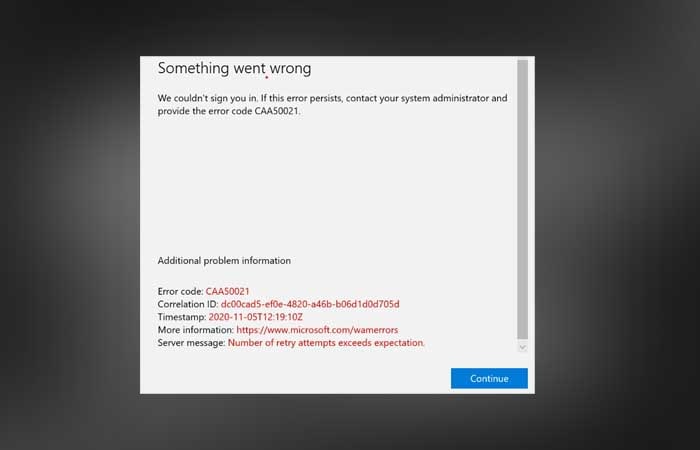NỘI DUNG (HIGHLIGHTS)
Bạn thường xuyên gửi email cho cùng một nhóm người có thể trở nên. Bạn có thể lưu một vài thao tác bằng cách thiết lập một nhóm liên lạc và sử dụng nó như một cách nhanh hơn để gửi tin nhắn đến nhiều người.
Thiết lập một nhóm trong ứng dụng danh bạ
Bạn có thể sử dụng một cách giải quyết trong ứng dụng Danh bạ để tạo một liên hệ với nhiều địa chỉ email. Lần tới khi bạn cần gửi email đến toàn bộ nhóm sản phẩm hoặc câu lạc bộ của mình, bạn sẽ chỉ cần chọn một liên hệ.
Để thiết lập, hãy mở ứng dụng Danh bạ và nhấn vào nút +.

Tiếp theo, cung cấp cho người liên hệ một tên nhóm riêng biệt mà bạn sẽ nhớ.
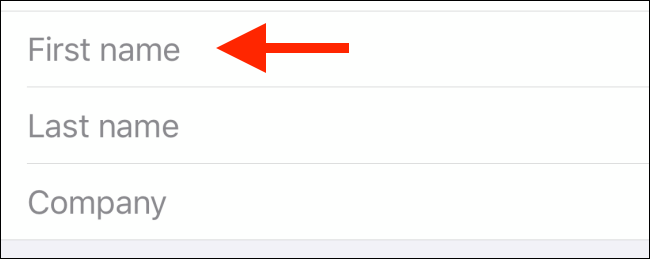
Vuốt xuống cho đến khi bạn tìm thấy phần Ghi chú. Tại đây, nhập nhiều địa chỉ email, tất cả được phân tách bằng dấu phẩy (như được hiển thị trong ảnh chụp màn hình bên dưới).
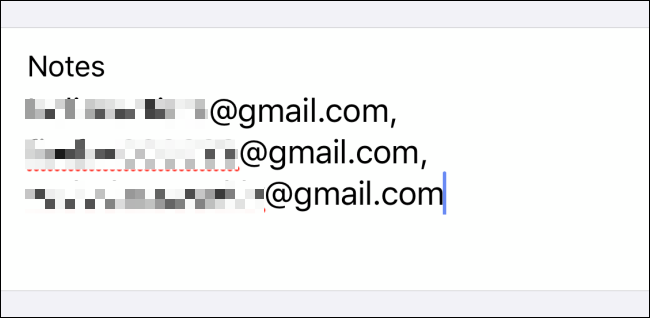
Khi bạn đã hoàn tất, chạm và giữ vào phần Ghi chú và chọn tất cả văn bản. Sau đó chạm vào nút Copy.
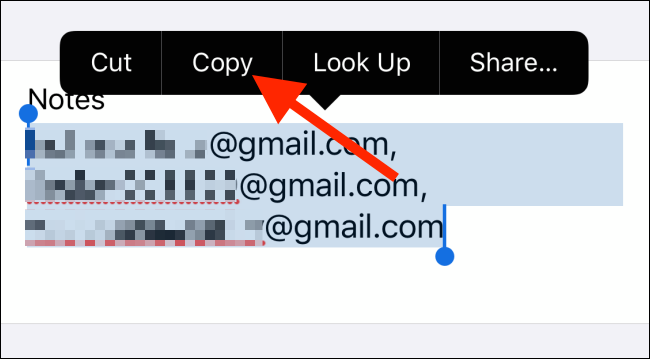
Bây giờ, hãy đi tới trường Email và nhấn đúp vào trường văn bản trống. Tại đây, nhấn vào tùy chọn Paste.
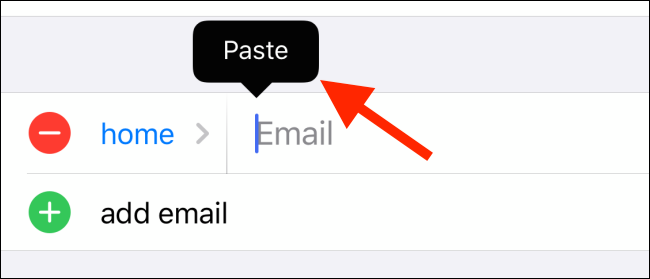
Nhiều địa chỉ email mà bạn đã sao chép từ phần Ghi chú sẽ được dán vào. Nếu bạn cố gắng thêm nhiều địa chỉ email trong cùng một trường theo cách thủ công, nó sẽ không hoạt động.
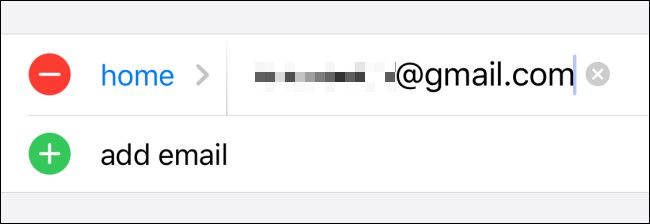
Chạm vào nút Xong ở trên cùng để lưu số liên lạc.

Gửi tin nhắn đến một nhóm trong ứng dụng thư
Bây giờ, hãy gửi một email đến liên hệ với nhóm. Trong khi bạn đang xem liên lạc trong ứng dụng Danh bạ, bạn có thể nhấn vào nút Mail trên Group để nhanh chóng bắt đầu cuộc trò chuyện qua thư với tất cả các địa chỉ email trong liên hệ nhóm.
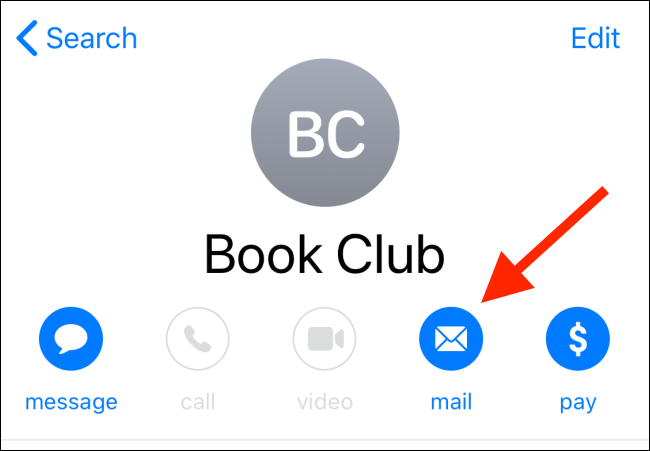
Nếu bạn đã cài đặt ứng dụng Danh bạ, bạn nên bắt đầu bằng cách mở ứng dụng Thư. Tiếp theo, từ thanh công cụ phía dưới, chạm vào nút New.

Tại đây, chọn trường To ở đầu và bắt đầu tìm kiếm liên hệ nhóm mà chúng tôi đã thực hiện ở bước trên.
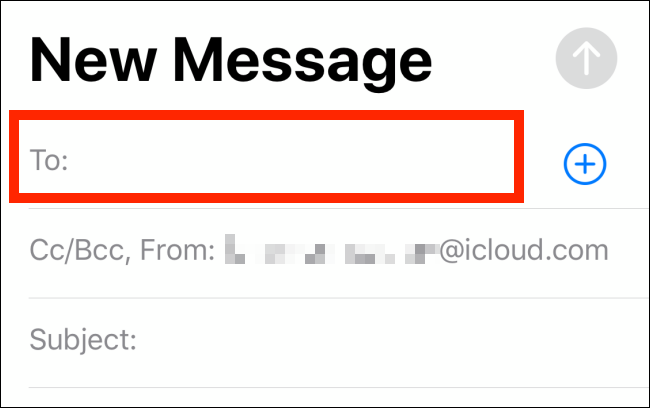
Khi bạn tìm thấy nó, chạm vào nó để chọn nó là người nhận. Bạn có thể thêm nhiều địa chỉ email nếu bạn muốn.

Tiếp theo, gõ chủ đề và văn bản tin nhắn. Bây giờ, hãy nhấn vào nút Send.
f4vnn.com chúc các bạn thành công!